2D / 3D ゲームを作成できる無料・オープンソースの軽快なゲームエンジン「Godot Engine 4」で、Android 用のアプリを作成して、それを Android スマートフォンの実機で試すために、デバッグ版の apk 形式でファイル出力する手順を紹介します。

パート1(全2回)では、GodotEngine4 で作成したアプリを Android 向けにエクスポートするために Android SDK フォルダパスと debug.keystore ファイルパスを確認して、プロジェクトの「エディター設定」ウィンドウに入力します。
※この記事の内容は、アプリ タップ The 宝箱 の開発でも使用しています。
※ GodotEngine のバージョンは 4.1.2 です。 .NET 版ではありません。
※「いらすとや」様の画像を使用しています。
※「ふい字」フォントを使用しています。
※「魔王魂」様のサウンドを動画内で使用しています。
※「無料効果音で遊ぼう!」様のサウンドを動画内で使用しています。
※記事で紹介するスクリプト / プログラム / コードは自己責任で使用してください。
Android 用に作成したアプリ TapThe宝箱について
Android 用にエクスポートするアプリは、 GodotEngine4 で作成した「TapTheTakarabako(タップThe宝箱)」です。
GooglePlayConsole のデベロッパーアカウントが 2024 年 3 月末で閉鎖されたため GooglePlay からはインストールできませんが、WebGL (HTML5) 版を以下のサイトでプレイできます。
タップ The 宝箱 | フリーゲーム投稿サイト GodotPlayer
※「タップ The 宝箱」アプリを GodotEngine4 で作成した手順は、別の記事で公開予定です。

Android 向けエクスポートのためのエディター設定
GodotEngine では Android 向けエクスポートのために
- Android SDK フォルダへのパス
- Debug.keystore ファイルへのパス
を「エディター設定」ウィンドウの Android のページで行えます。
この設定を行うだけで、デバッグ用の apk ファイルをエクスポート出来るようになります。
Android SDK フォルダへのパスを設定することは、リリース版の apk, aab ファイルのエクスポートにも必要です。
※ apk ファイルは、ストアにアップロードする以外に、 USB ケーブル経由で直接 Android スマートフォンにアプリをインストールできます。
Android SDK フォルダパスの確認
Android SDK フォルダパスを Android Studio を用いて確認します。
まだ、 Android SDK をインストールしていない場合は、以下の記事を参照してください。
Android Studio をインストールしていない場合は以下の記事を参照してください。
Android Studio 起動直後の画面で「More Actions」をクリックして表示されたリストから「SDK Manager」を選択します。
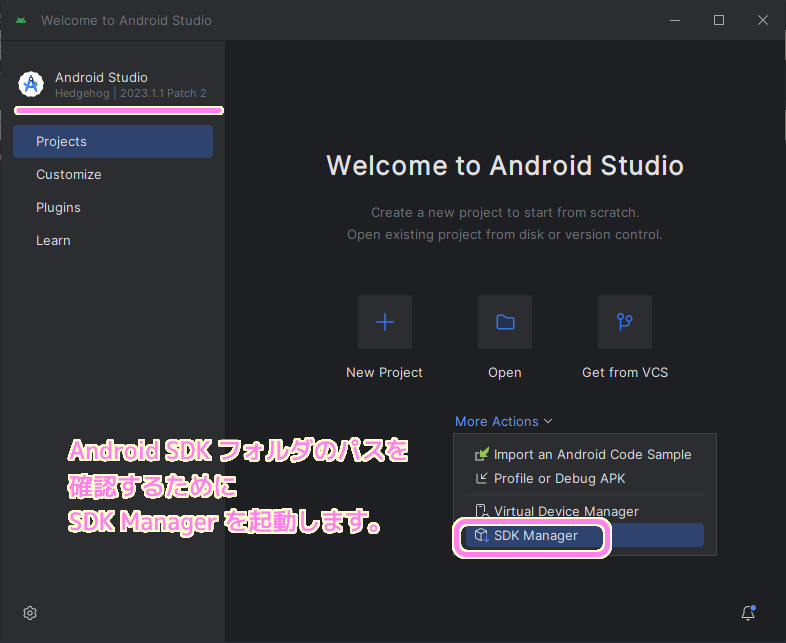
「Settings」ウィンドウの Android SDK のページが開かれます。
そのページの上部の Android SDK Location のパスが Android SDK フォルダパスなのでコピーしましょう。

Android SDK フォルダパスをコピーしたら Android Studio を閉じましょう。
Android Studio を開いた状態では、GodotEngine のエディター設定で Android SDK フォルダパスを設定する処理が失敗してしまいます。
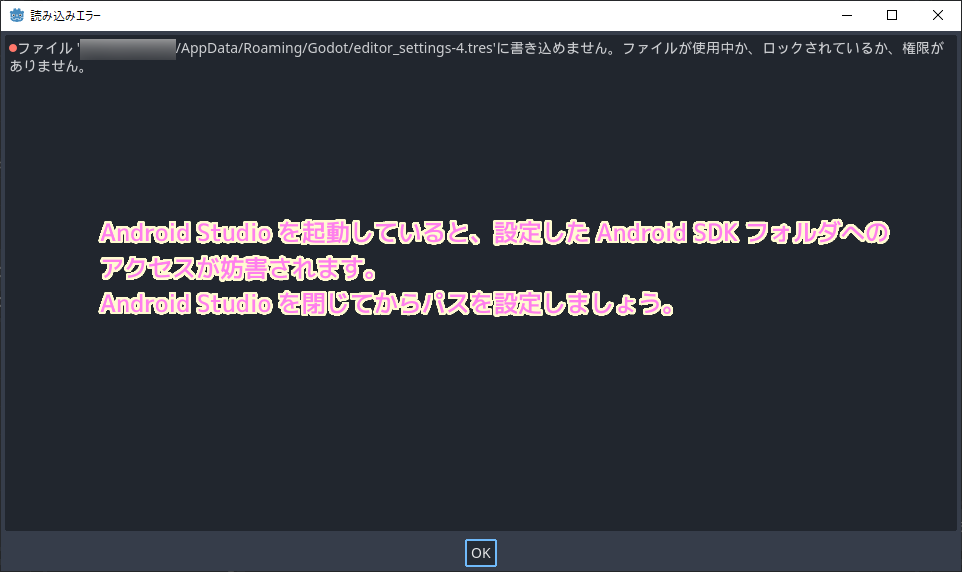
debug.keystore について
debug.keystore の作成・保存場所については以下の記事を参照してください。
Android 向けエクスポートのためのエディター設定
取得した Android SDK フォルダパスと debug.keystore ファイルパスを GodotEngine の「エディター設定」ウィンドウで設定します。
メニュー「エディタ―」→「エディタ―設定」を選択します。
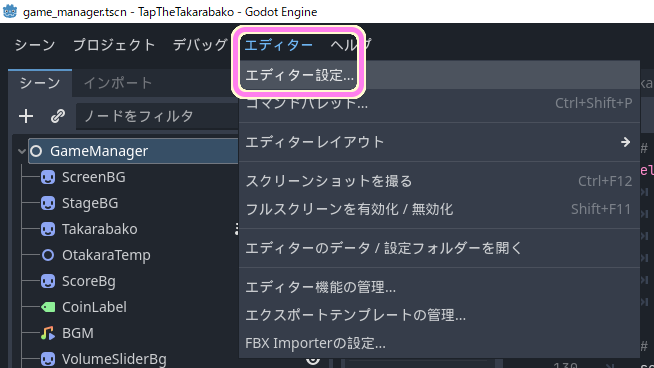
「エディタ―設定」ウィンドウの「一般」タブの左側のツリー「エクスポート」→「Android」を選択します。
Android のページの
- Android SDK Path に Android SDK フォルダパス
- Debug Keystore に作成した debug.keystore ファイルパス
を設定します。
※ Debug Keystore User/Pass については最初から設定されている「androiddebugkey」「android」を使います。
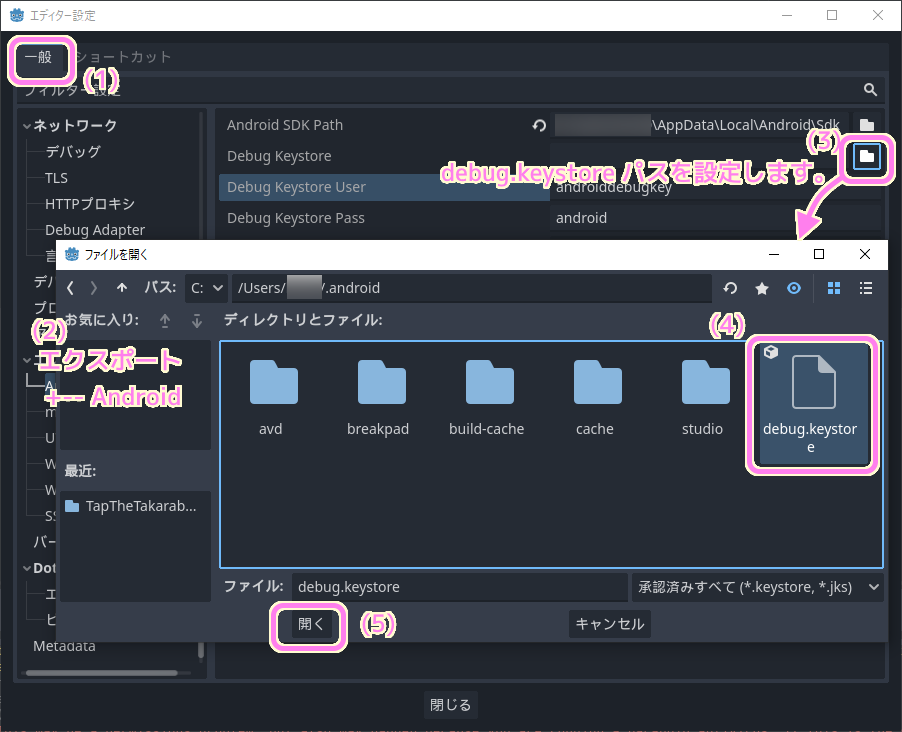
二つのパスを設定したら「エディタ―設定」ウィンドウで行う Android 向けエクスポートのための設定は完了です。
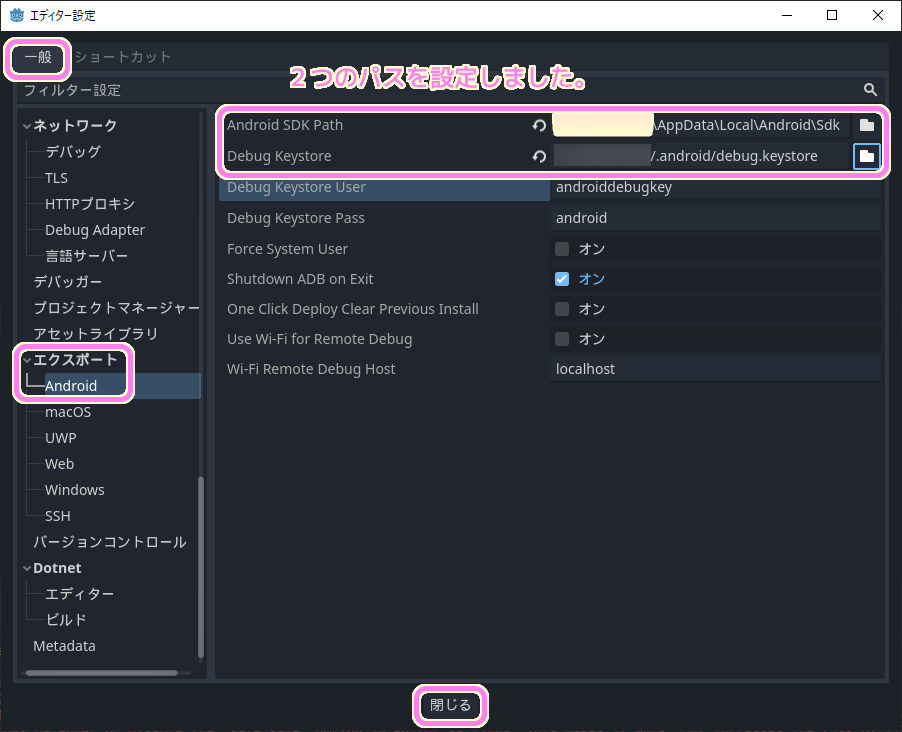
今回はここまで
今回は、2D / 3D ゲームを作成できる無料・オープンソースの軽快なゲームエンジン GodotEngine4 で作成したアプリを Android 用にエクスポートするために必要な Android SDK フォルダパスと debug.keystore ファイルパスの確認と「エディタ―設定」ウィンドウへの二つのパスの設定手順を紹介しました。
参照サイト Thank You!
- Godot Engine – Free and open source 2D and 3D game engine
- かわいいフリー素材集 いらすとや
- 魔王魂 | 無料で使える森田交一の音楽
- 無料効果音で遊ぼう!
- Android用にエクスポート — Godot Engine (4.x)の日本語のドキュメント
- Godot Android library — Godot Engine (4.x)の日本語のドキュメント
- 【Godot 4.0】Androidアプリ(apkファイル)エクスポート手順 #Android – Qiita
- 【Godot Engine 4】MetaQuest2/QuestProで動作するVRアプリを作る
記事一覧 → Compota-Soft-Press
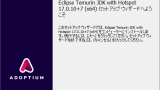
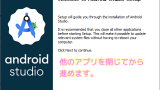



コメント